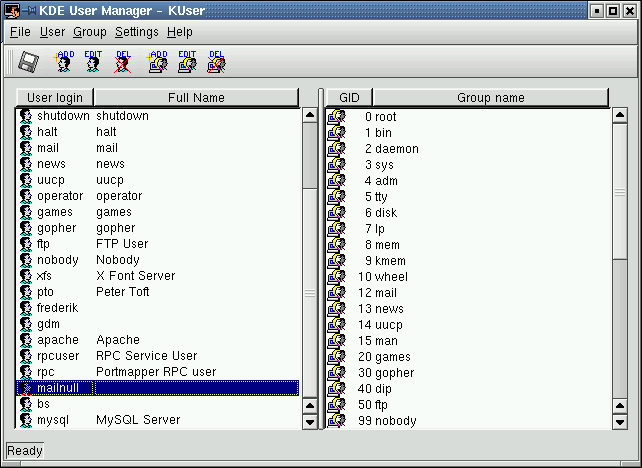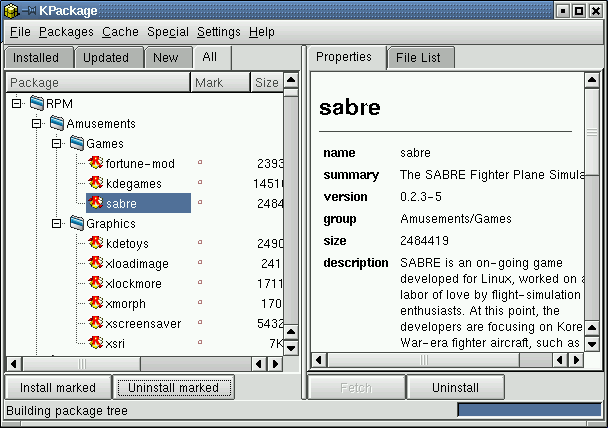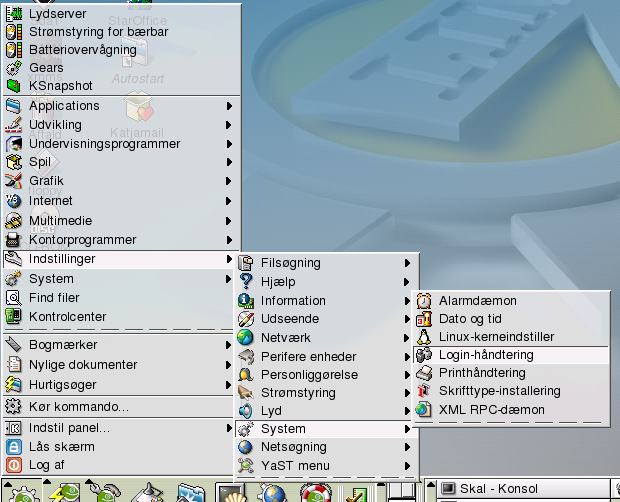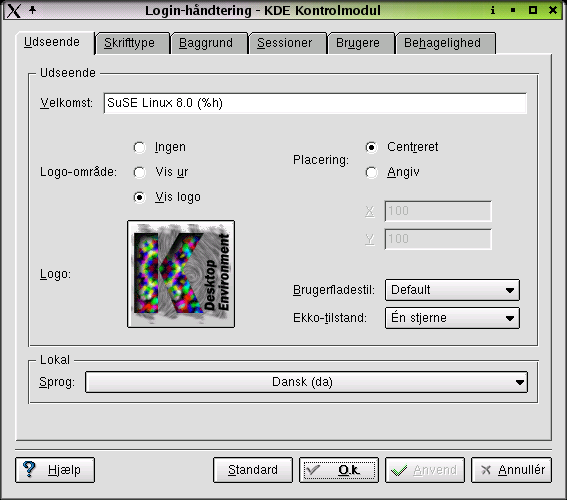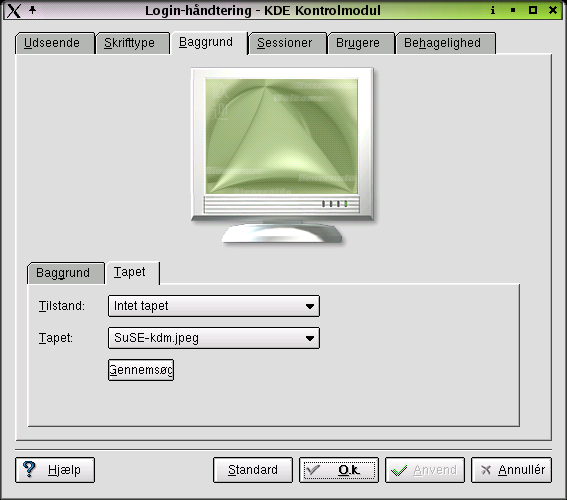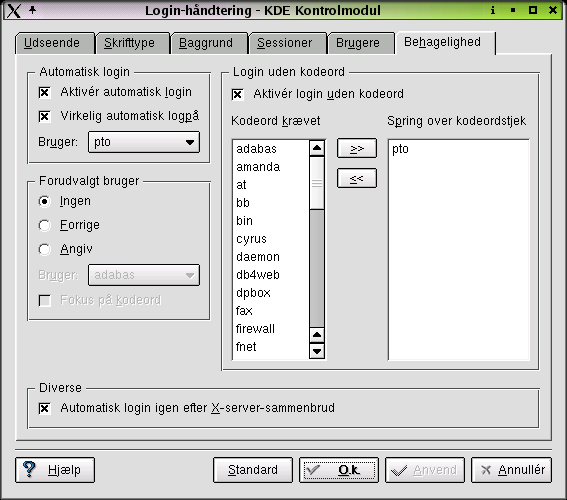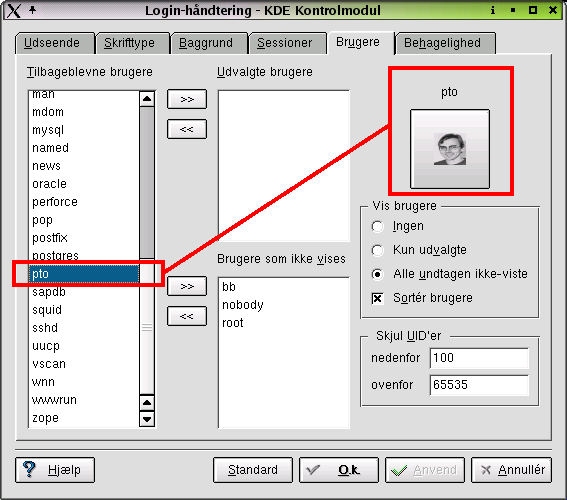6.4. KDE-værktøjer
Med de nye KDE-udgaver følger en del gode værktøjer med som en systemadministrator kan have glæde af. KUser er en af dem. KDE har dette i Menuen [Start] -> [System] -> [User Manager].
Med KDE User Manager har man et nemt grafisk program til at opsætte, ændre og slette bruger-profiler på Linux-maskinen. Klikker man på en bruger kommer man direkte til brugerens opsætning.
Med KDE følger også et godt værktøj til at holde styr på de RPM-, Slackware- og DEB-pakker, der er installeret. Find KPackage via [Start] -> [System] -> [Package Manager]. Til venstre på Figur 6-18 ses en del af oversigten over de pakker som er installeret. Vælges en pakke viser højresiden hvad pakken indeholder og man kan få en liste over filer, som pakken indeholder.
6.4.1. KDE 3 login håndtering
Det næste emne vi ser nærmere på er login-håndtering under KDE. Er man lidt doven vil mange sikkert gerne undgå at skulle skrive navn og password ved login på maskinen. Dette er jo nemt og bekvemt. Af hensyn til sikkerheden på maskinen bør dette kun anvendes på ens egen hjemmemaskine hvor andre ikke kan komme til denne. Tænk altid på hvordan din maskine kan misbruges før uheldet er sket. Ud over nem login ser vi på baggrundsbillede og logo på login
I det følgende er vist for SuSE 8.0. Vælg [Start]->[Indstillinger]->[System]->[Login-håndtering].
Under det første faneblad [Udseende] kan der sættes nyt logo for login-sessionen. Der skal laves et nyt 100x100 logo i PNG-format hvis man vil have samme størrelse som de indbyggede logoer.
Under det tredje faneblad [Baggrund] kan man vælge nyt baggrunds-tapet. Vælg et logo der er stort og passer med den opløsning, der anvendes under login-sessionen.
Under fanebladet "Behagelighed" kan man under "Automatisk login" vælge at en bruger, her brugeren "pto" logger automatisk.
Endelig kan man under fanebladet "brugere" sætte hvilke brugere som ikke skal vises i login-sessionen, og man også vælge logoer for de enkelte brugere, for eksempel et billede af den enkelte person, hvis dette ønskes. Tryk på ikonet i øverste højre hjørne efter at have valgt en person. Vælg derefter den rette grafik-fil.